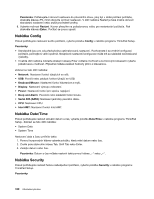Lenovo ThinkPad T420 (Czech) User Guide - Page 193
C:\swtools\drivers\imsm, C:\swtools, C:\swtools\osfixes\pcmciapw, C:\swtools\apps
 |
View all Lenovo ThinkPad T420 manuals
Add to My Manuals
Save this manual to your list of manuals |
Page 193 highlights
Poznámka: Jestliže byl váš počítač nastaven pro použití RAID, musíte dodržovat postup využívající k instalaci Intel Rapid Storage Technology Driver disketovou jednotku. Před instalací operačního systému nainstalujte ovladač Intel Rapid Storage Technology Driver takto: Poznámka: Před instalací operačního systému nezapomeňte nainstalovat ovladač Intel Rapid Storage Technology Driver. Jinak by počítač nereagoval a pouze by zobrazoval modrou obrazovku. 1. Připojte ke svému počítači disketovou jednotku. 2. Zkopírujte Intel Rapid Storage Technology Driver z C:\SWTOOLS\DRIVERS\IMSM na disketu. 3. Abyste se ujistili, že je povoleno SATA AHCI (nebo SATA RAID, pokud je váš počítač nastaven pro použití RAID), spusťte ThinkPad Setup. 4. Zvolte možnost Config. 5. Zvolte Serial ATA (SATA). 6. Vyberte AHCI (Vyberte RAID, pokud je váš počítač nastaven na používání RAID). 7. Změňte spouštěcí sekvenci svého počítače. Vyberte nabídku Startup. 8. Zvolte UEFI/Legacy Boot. 9. Vyberte Both nebo Legacy Only. 10. Stiskněte klávesu F10. 11. Vložte CD systému Windows XP s integrovaným balíčkem Service Pack 2 do jednotky CD nebo DVD a restartujte počítač. 12. Chcete-li nejprve nainstalovat ovladač SCSI nebo RAID třetí strany, stiskněte klávesu F6. 13. Jakmile o to budete požádáni, stiskněte klávesu S, abyste specifikovali další zařízení. 14. Jakmile o to budete požádáni, vložte disketu, kterou jste vytvořili v kroku 2 a stiskněte klávesu Enter. 15. Projděte seznam ovladačů. Pokud je SATA vašeho počítače nastaveno na AHCI, vyberte Intel® Mobile Express Chipset SATA AHCI Controller. Pokud je nastaveno na RAID, vyberte Intel® Mobile Express Chipset SATA RAID Controller a stiskněte klávesu Enter. 16. Stiskem klávesy Enter pokračujte v instalaci. Nechejte disketu v jednotce až do dalšího restartu. Může být nutné software znovu zkopírovat z diskety při kopírování souborů během nastavení. 17. Nainstalujte Windows XP Service Pack 3. Můžete jej nainstalovat z Windows XP Service Pack 3 Installation CD nebo stáhnout buď z webové stránky Microsoft Download Center (Stažení softwaru), nebo Microsoft Windows Update. 18. Obnovte adresář C:\SWTOOLS ze záložní kopie, kterou jste vytvořili před instalací. 19. Nainstalujte Intel Chipset Support pro Windows 2000/XP/Vista/7. Nejprve spusťte soubor infinst_autol.exe v adresáři C:\SWTOOLS\DRIVERS\INTELINF. 20. Použijte PCMCIA Power Policy Registry Patch. V adresáři C:\SWTOOLS\OSFIXES\PCMCIAPW\ poklepejte na soubor install.bat. Poté pokračujte dle pokynů na obrazovce. 21. Nainstalujte ovladače zařízení. Ovladače zařízení najdete v adresáři C:\SWTOOLS\DRIVERS na pevném disku. Budete muset nainstalovat také aplikační software uložený v adresáři C:\SWTOOLS\APPS na pevném disku. Postupujte podle pokynů v části Opětovná instalace předinstalovaných softwarových aplikací a ovladačů zařízení. Poznámka: Pokud na své jednotce pevného disku nemůžete najít potřebné doplňkové soubory, ovladače zařízení nebo aplikační software, případně chcete-li získat nejnovější aktualizace, navštivte webovou stránku ThinkPad na adrese: http://www.lenovo.com/ThinkPadDrivers. Nemáte-li disketovou jednotku, můžete nainstalovat ovladač Intel Rapid Storage Technology Driver tímto alternativním způsobem: Kapitola 8. Pokročilá konfigurace 175